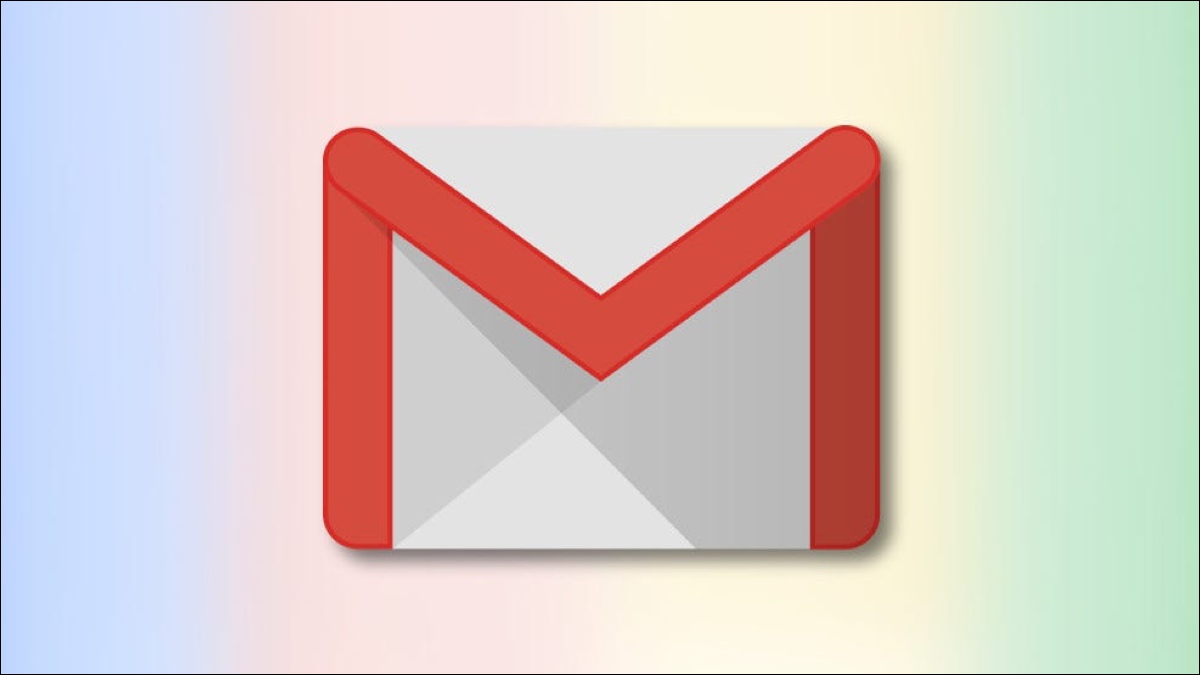
¿Ha guardado las fotos que recibe en Gmail en Google Drive y luego las ha movido a Google Photos? Bueno, ¡finalmente puedes parar! Siga leyendo para comenzar a guardar las imágenes que recibe en los correos electrónicos de Gmail directamente en Google Photos.
Guardar en Google Fotos en Gmail
La función Guardar en fotos está disponible en Gmail en la web y es tan fácil como guardar en Google Drive . Puede guardar la imagen del mensaje de correo electrónico o la vista previa de la foto, como encontrará a continuación.
Nota: Al momento de escribir este artículo en julio de 2021, la función solo funciona con imágenes JPEG . También se está implementando lentamente, por lo que es posible que aún no lo tenga. Siga las instrucciones que se enumeran a continuación para averiguarlo.
Guardar desde un correo electrónico
Con el correo electrónico a la vista, mueva el cursor sobre la imagen para ver los íconos de acción. Debería ver el ícono Guardar en Fotos ubicado completamente a la derecha.
![]()
Haga clic en «Guardar en fotos» y, después de un momento, se le concederá su deseo. Puede hacer clic en «Ver» para ir directamente a Google Photos y confirmar que su foto está allí si lo desea.
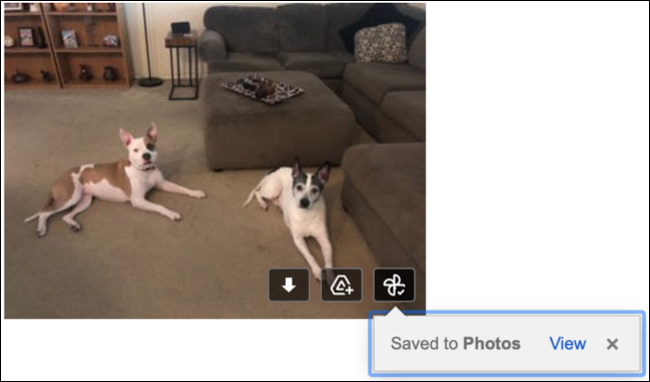
Guardar desde la vista previa de la foto
Si hace clic en la imagen en su correo electrónico para ver una vista previa, también puede guardarla en Google Photos desde esta pantalla.
Haga clic en los tres puntos en la esquina superior derecha para abrir Más acciones y elija «Guardar en fotos».
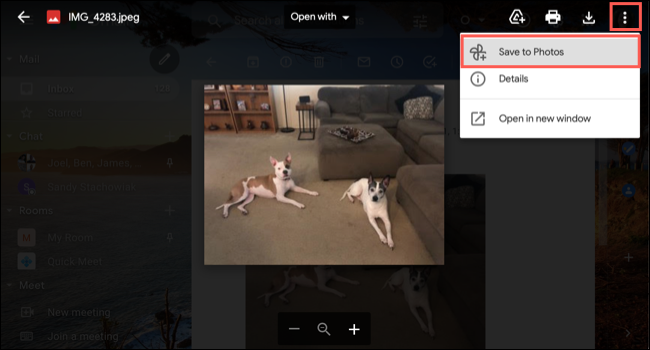
Verá un mensaje de confirmación emergente que le informa que se guardará una copia de la foto. Haga clic en «Guardar» y listo.
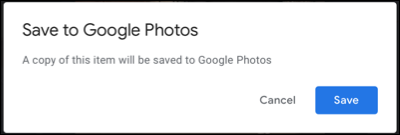
Si tiene un correo electrónico en Gmail con una imagen JPEG y aún no ve el icono Guardar en fotos, tenga paciencia. La función se está implementando lentamente con el tiempo. ¡Vuelve a consultarlo más tarde!
Asegúrese de ver todas las cosas interesantes que puede hacer en Google Photos una vez que comience a guardar sus imágenes de Gmail allí.


